A Pages felhasználói útmutatója Mac géphez
- Üdvözöljük
-
- Szöveg kijelölése és a beszúrási pont elhelyezése
- Szöveg hozzáadása és cseréje
- Szöveg másolása és beillesztése
- Lista automatikus létrehozása
- Szöveg bevitele diktálással
- Ékezetek és speciális karakterek
- Dátum és idő hozzáadása
- Matematikai egyenletek hozzáadása
- Könyvjelzők és kereszthivatkozások
- Weboldalra, e-mailre vagy oldalra mutató link beszúrása a Mac gép Pages alkalmazásában
-
- A betűtípus vagy a betűméret módosítása
- Alapértelmezett betűtípus beállítása
- Félkövér, dőlt, aláhúzott és áthúzott
- Szöveg színének módosítása
- Árnyék vagy körvonal hozzáadása a szöveghez
- Nagybetűk-kisbetűk módosítása a szövegben
- Szövegstílusok másolása és beillesztése
- Kiemelési effektus hozzáadása szöveghez
- Kötőjelek, nagykötőjelek és idézőjelek formázása
-
- Az iCloud Drive használata a Pageszel
- Exportálás Word, PDF vagy más fájlformátumba
- iBooks Author-könyv megnyitása a Pages alkalmazásban
- A dokumentumok fájlméretének csökkentése
- Nagy dokumentum mentése csomagfájlba
- Dokumentum korábbi verziójának visszaállítása
- Dokumentum áthelyezése
- Dokumentum törlése
- Dokumentum zárolása
- Dokumentum jelszavas védelme
- Egyéni sablonok létrehozása és kezelése
- Copyright

Annotációk megtekintése a Mac gép Pages alkalmazásában
Az iPhone-hoz és iPadhez készült Pages alkalmazásban az ujja vagy az Apple Pencil használatával adhat hozzá módosításokat vagy más jelöléseket a dokumentumhoz. Ha a Mac gépekre készült Pages alkalmazásban tekint meg annotált dokumentumot, az annotációkat elrejtheti, majd később bármikor újra megjelenítheti őket. Ezeket törölheti is.
Megjegyzés: Ha megosztja a dokumentumot, a címzettek az annotációkat is láthatják.
Annotációk törlése
Az annotációk ahhoz a szöveghez vagy objektumhoz tartoznak, melyhez hozzáadja őket, így ha áthelyezi vagy törli a szöveget vagy objektumot, a hozzá tartozó annotáció is át lesz helyezve vagy törölve lesz.
Egy annotáció törlése: Kattintson a jelölésre, majd nyomja meg a Delete billentyűt.
Az összes annotáció törlése Válassza a Szerkesztés > Intelligens annotációk eltávolítása lehetőséget.
Megjegyzés: Ha szöveget töröl, de az annotáció megmarad, előfordulhat, hogy a jelölő a törölt szöveg előtti vagy utáni szóhoz kapcsolódik.
Annotációk megjelenítése vagy elrejtése
Kattintson a
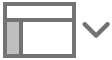 gombra az eszközsoron, majd válassza az Intelligens annotációk megjelenítése vagy az Intelligens annotációk elrejtése lehetőséget.
gombra az eszközsoron, majd válassza az Intelligens annotációk megjelenítése vagy az Intelligens annotációk elrejtése lehetőséget.
Dokumentumok nyomtatásakor vagy PDF-ként történő exportálásakor kiválaszthatja, hogy az tartalmazza-e az annotációkat. Lásd: Dokumentum vagy boríték nyomtatása és Exportálás Word, PDF vagy más fájlformátumba.
Ha a másoknak küldött dokumentumokat az iPhone vagy iPad Pages alkalmazásával nyitják meg, a dokumentumok olvasási nézetben nyílnak meg és az annotációk egészen addig rejtve maradnak, amíg a képernyő felső részén található ![]() gombra nem koppint.
gombra nem koppint.